Seitenhistorie
Versionen im Vergleich
Schlüssel
- Diese Zeile wurde hinzugefügt.
- Diese Zeile wurde entfernt.
- Formatierung wurde geändert.
Um die Alarmierung und die verschiedenen
...
Funktionen von EVALARM miteinander zu verknüpfen und effektiv zu nutzen,
...
werden in EVALARM Prozesse angelegt.
Mit Hilfe von Prozessen können Sie die vorher angelegten Alarmtypen zu spezifischen Alarmszenarien konfigurieren.
Die Prozesse erlauben es Ihnen, Alarmtypen mit spezifischen Gebäudeteilen,Alarmstufen
...
sowie Kontakt- und Aufgabenlisten zu verbinden
...
und an spezifische Benutzer (-gruppen und -rollen) oder Bereitschaftsgruppen zu senden.
Die Ausführung dieser individuell einstellbaren Prozesse erfolgt dabei vollkommen automatisiert, wodurch im Notfall wertvolle Zeit gespart werden kann.
Übersicht Prozesse
Die Verwaltung der Prozesse
...
finden Sie im Bereich Prozesse.
Hier können Sie entweder direkt neue Prozesse anlegen
...
oder
...
zur Prozessübersicht
...
gelangen.
...
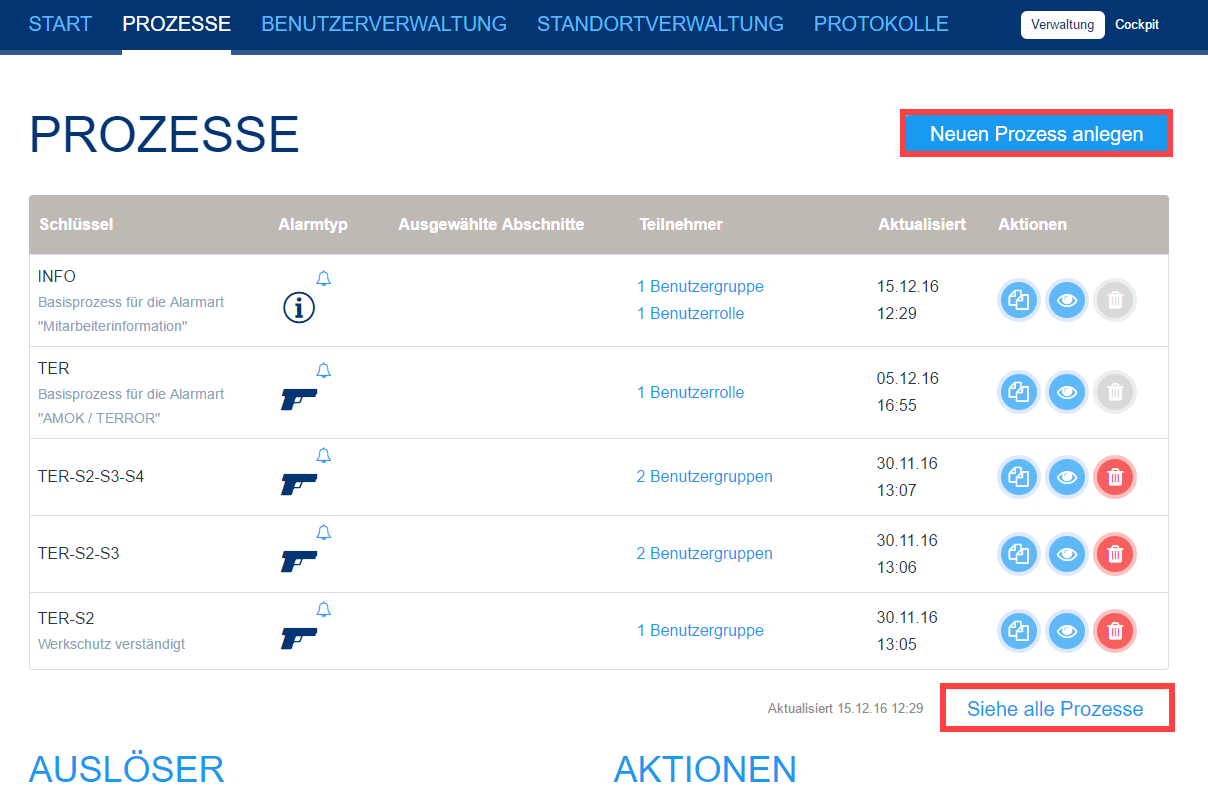 Image Removed
Image Removed
...
In der Übersicht finden Sie alle bestehenden Prozesse, können diese bearbeiten und neue anlegen.
...
| Info |
|---|
Beim Erstellen eines neuen |
...
Alarmtyps wird immer automatisch ein |
...
dazugehöriger Basisprozess erstellt |
...
. Dieser Prozess wird beim Erstellen eines Alarms des entsprechenden Alarmtyps immer ausgeführt. Dieser kann selbstverständlich nachträglich bearbeitet werden. |
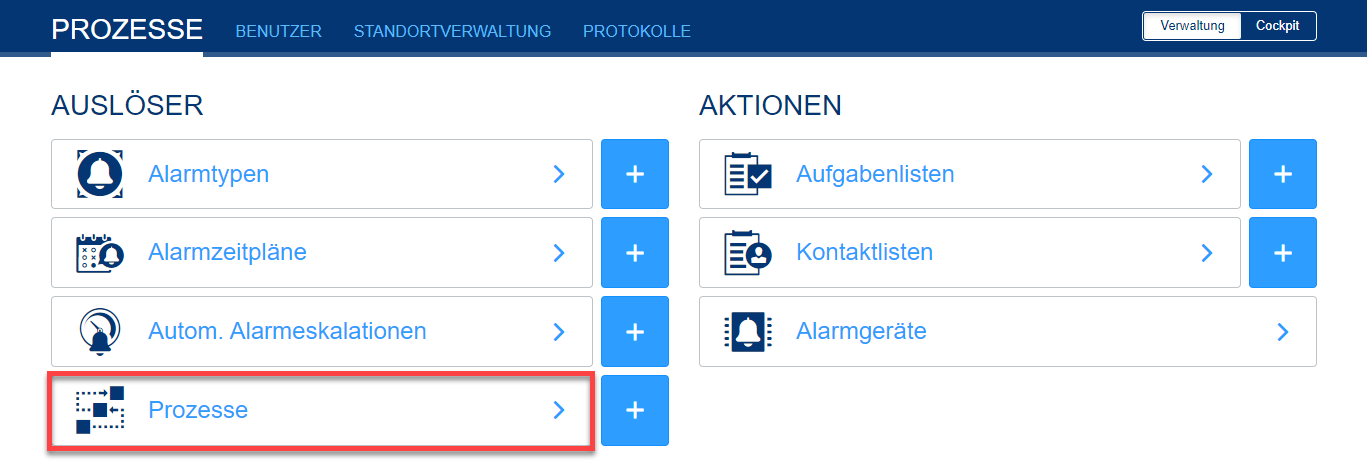 Image Added
Image Added
Den Basisprozess anpassen
Möchten Sie den automatisch erstellten Basisprozess eines Alarmtyps anpassen, gehen Sie rechts auf das Auge.
| Info |
|---|
Die Details des Basisprozesses können nicht bearbeitet werden, da dieser immer beim Erstellen eines Alarms des entsprechenden Alarmtyps ausgeführt wird. |
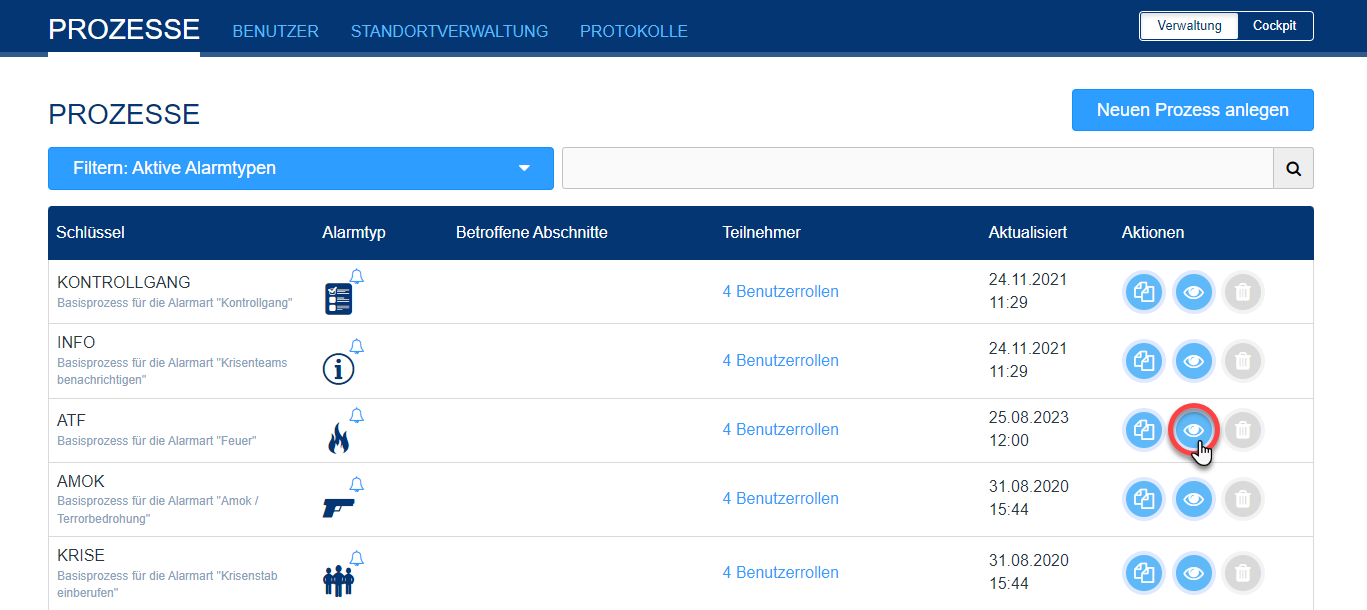 Image Added
Image Added
Unter "Ziel" können Sie die Empfänger bearbeiten und entsprechend bestimmte Benutzer, Benutzergruppen, Benutzerrollen oder Bereitschaftsgruppen der Alarmierung hinzufügen.
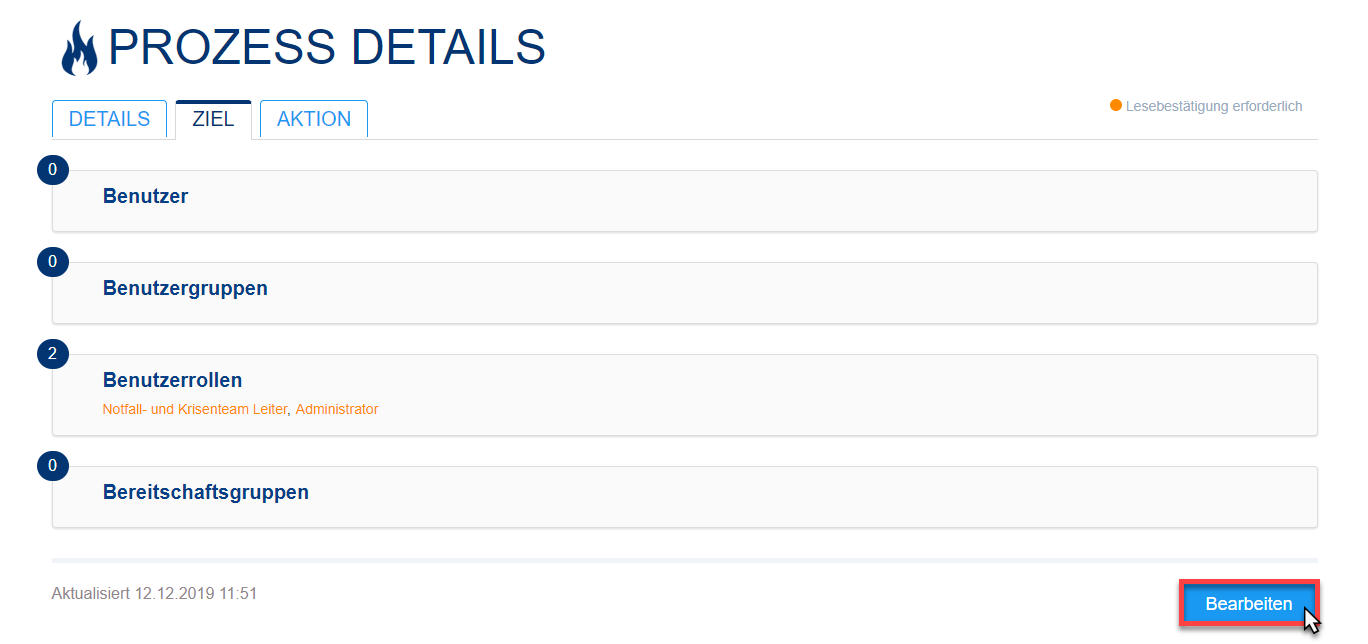 Image Added
Image Added
Unter "Aktion" können Sie bestimmte Kontakt- und/oder Aufgabenlisten dem Prozess hinzufügen.
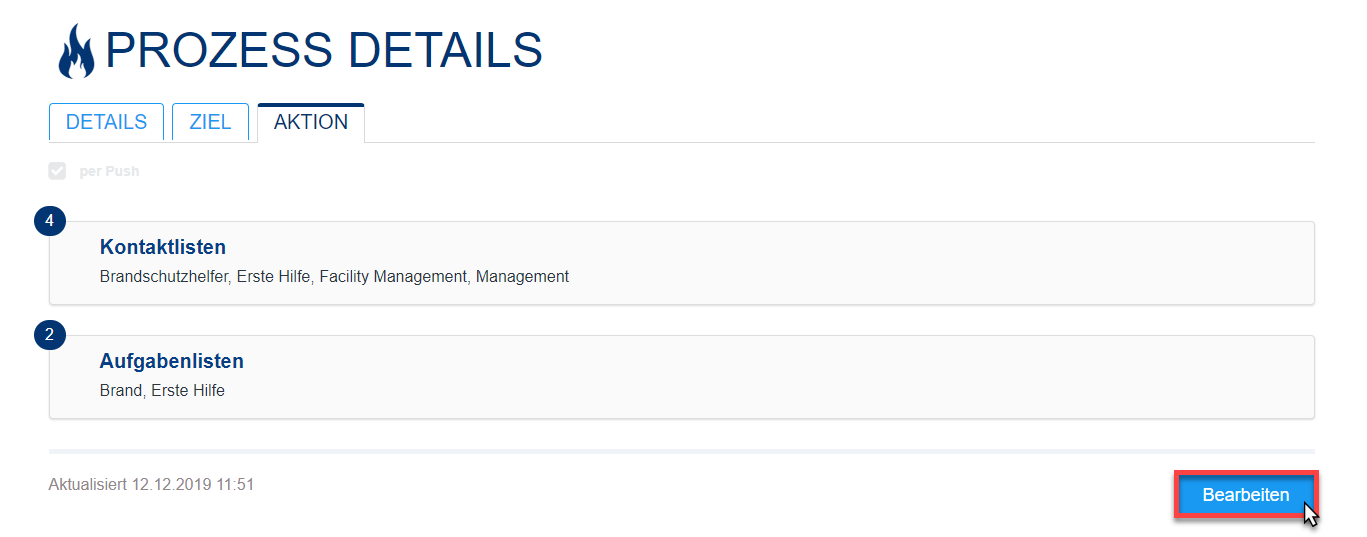 Image Added
Image Added
Neue Prozesse erstellen
Mit Prozessen können Sie Ihren Alarmtypen spezifische Funktionen zuweisen.
So bietet es sich z
...
.B. an, je nach Alarmort oder Alarmstufe zusätzliche oder unterschiedliche Benutzergruppen zu benachrichtigen.
Das Erstellen eines neuen Prozesses erfolgt in drei Schritten:
1) Auslöser,
...
2) Teilnehmer und 3) Aktionen.
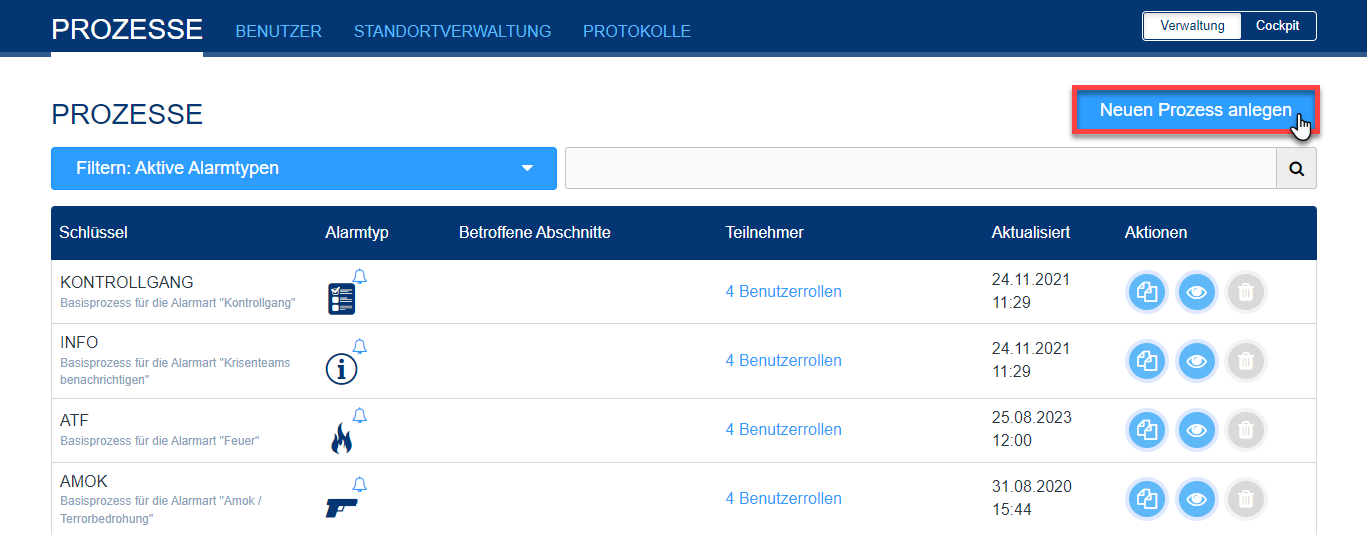 Image Added
Image Added
Auslöser
Im ersten Schritt wählen Sie einen
...
Alarmtyp aus.
| Info |
|---|
...
Die Auswahl mehrerer Alarmtypen ist nicht möglich. |
...
Alarmtypen müssen für jeden Prozess neu gewählt werden. |
So schränken Sie den Prozess auf einen spezifischen Rahmen ein und verhindern Überschneidungen. Je nachdem, wie Sie den Alarmtyp eingestellt haben, können Sie im Anschluss keine, eine
...
oder mehrere Alarmstufen / Informationsgruppen (bei Alarmtyp "Information") und/oder Gebäudeteile
...
als Bedingungen für den Prozess
...
auswählen.
...
 Image Added
Image Added
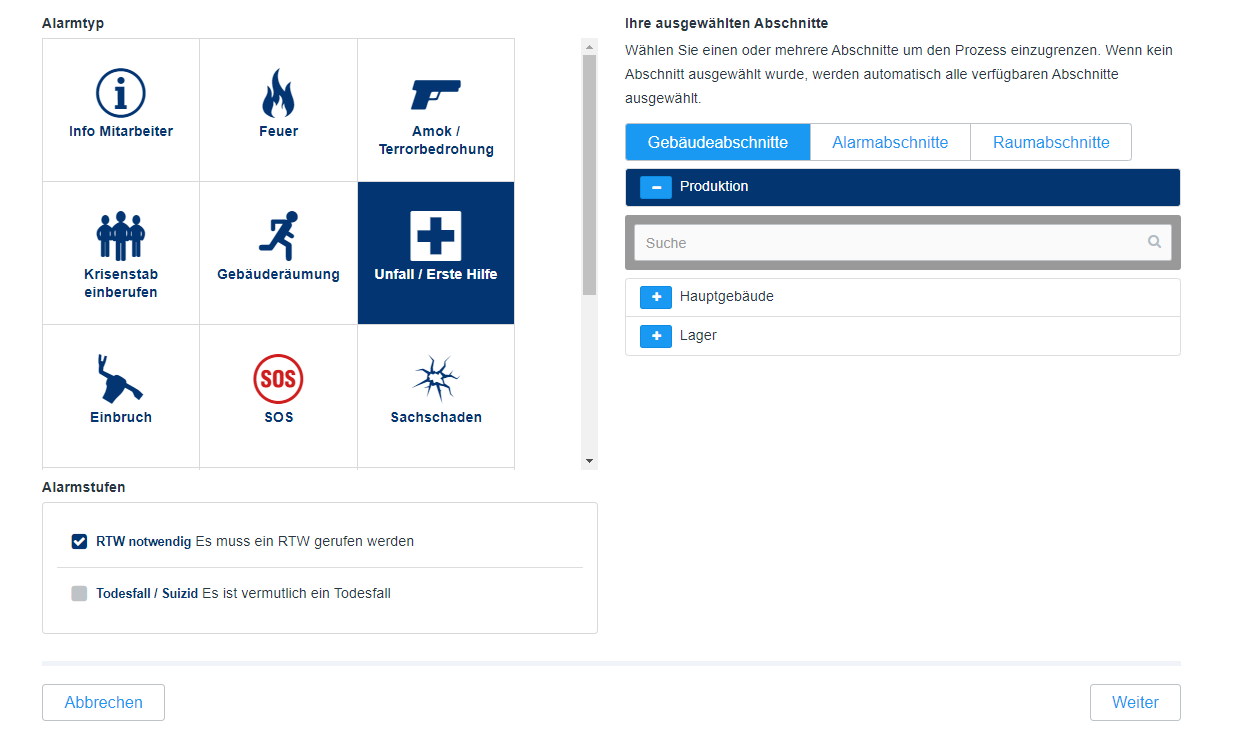 Image Added
Image Added
| Anker | ||||
|---|---|---|---|---|
|
Teilnehmer
Im
So schränken Sie den Prozess auf einen spezifischen Rahmen ein und verhindern Überschneidungen.
...
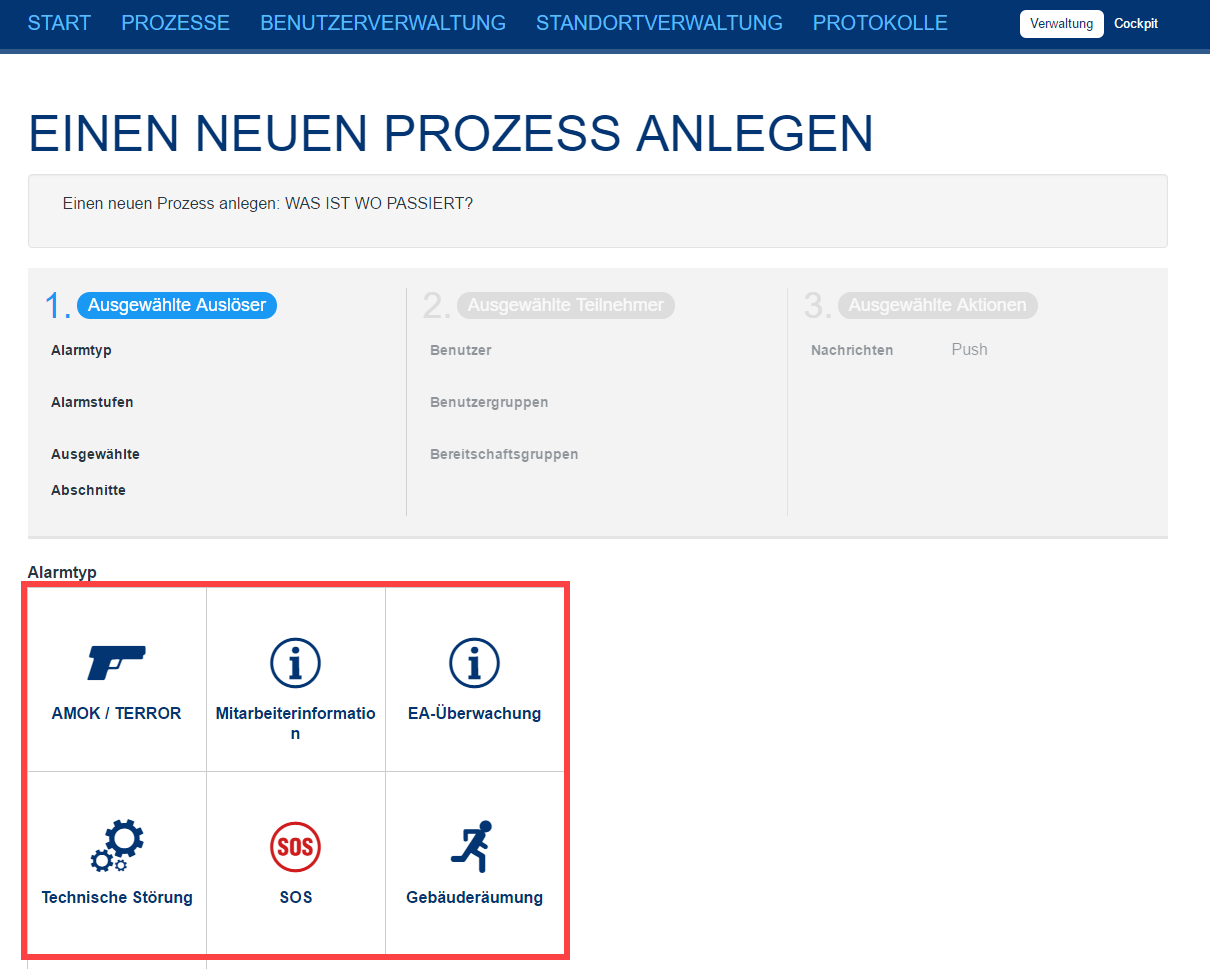 Image Removed
Image Removed
...
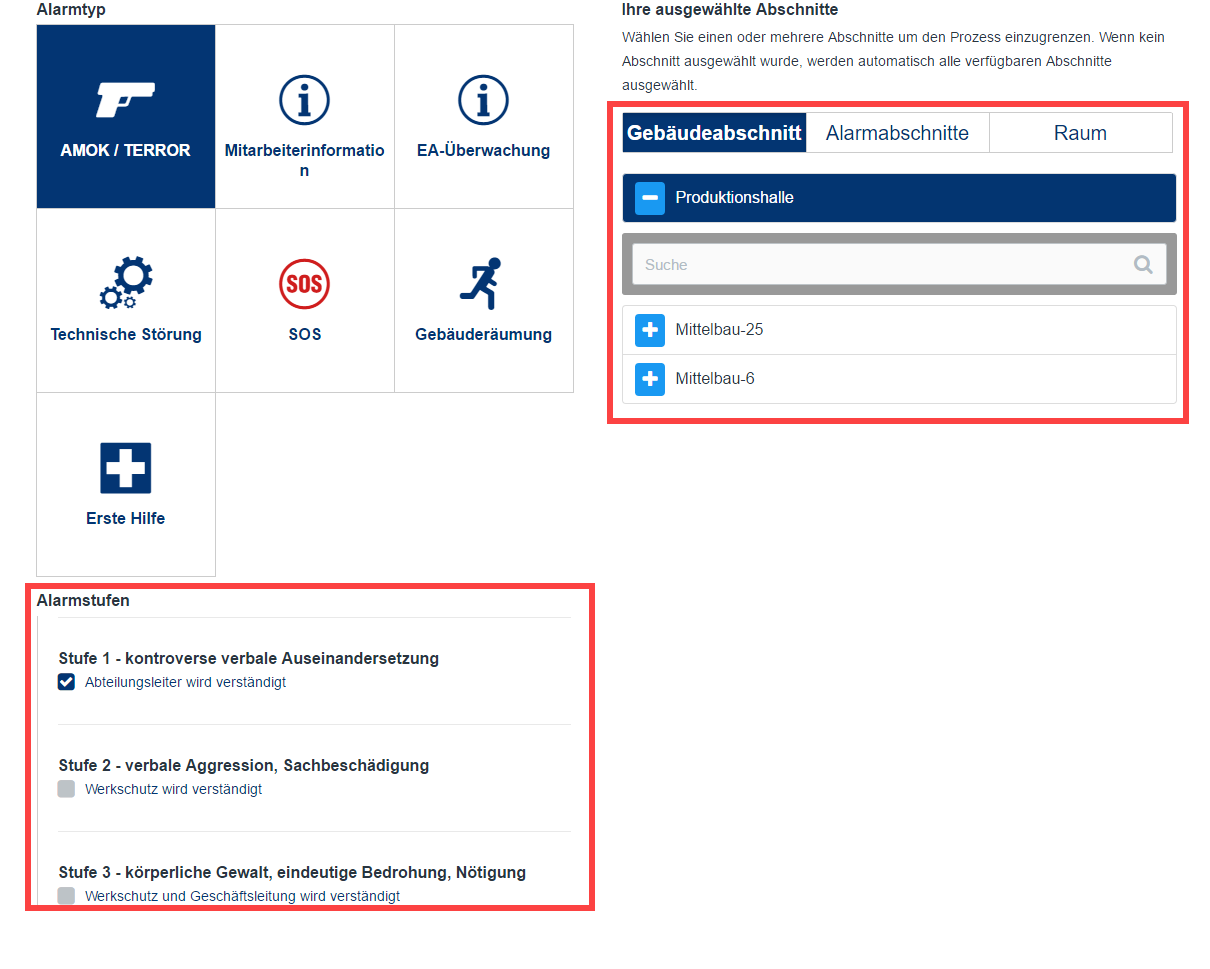 Image Removed
Image Removed
...
zweiten Schritt suchen Sie die zu benachrichtigenden Teilnehmer aus.
...
Als Erstes haben Sie die Möglichkeit über diesen Prozess alle Benutzer und Mitarbeiter
...
, die dem zuvor ausgewählten Abschnitt zugeordnet sind, zu alarmieren
...
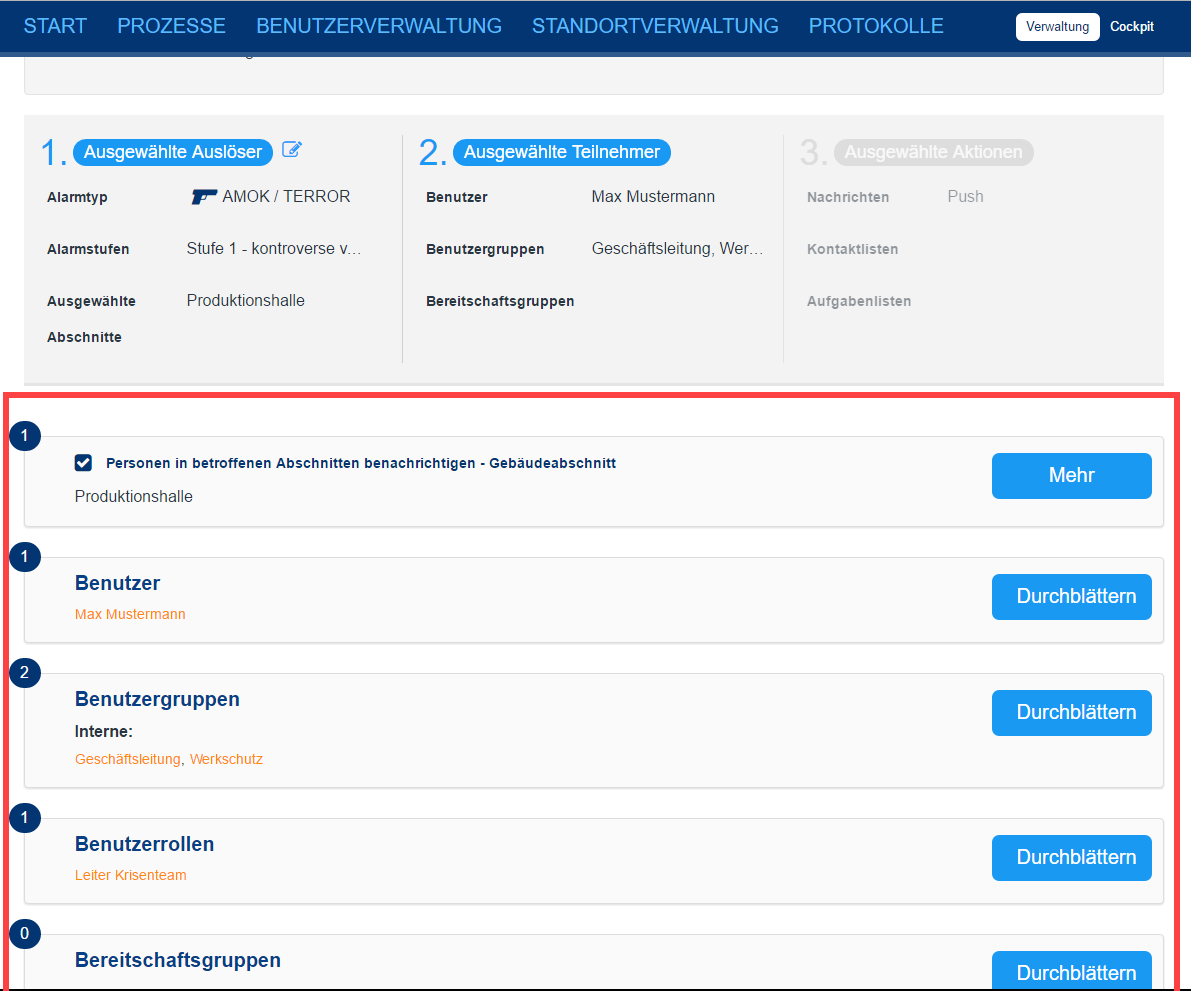 Image Removed
Image Removed
...
.
Ebenfalls können Sie den Ersteller des Alarms in das Ziel des Prozesses aufnehmen.
Des Weiteren können Sie spezifische Benutzer, Benutzergruppen, Benutzerrollen oder Bereitschaftsgruppen hinzufügen.
Gehen Sie hierfür auf "Durchblättern" um bei der jeweiligen Kategorie Empfänger der Alarmierung hinzuzufügen. In dem Fenster, das sich öffnet, können Sie dann entsprechend die Benutzer, Benutzergruppen, Benutzerrollen oder Bereitschaftsgruppen
...
über das "+" hinzufügen.
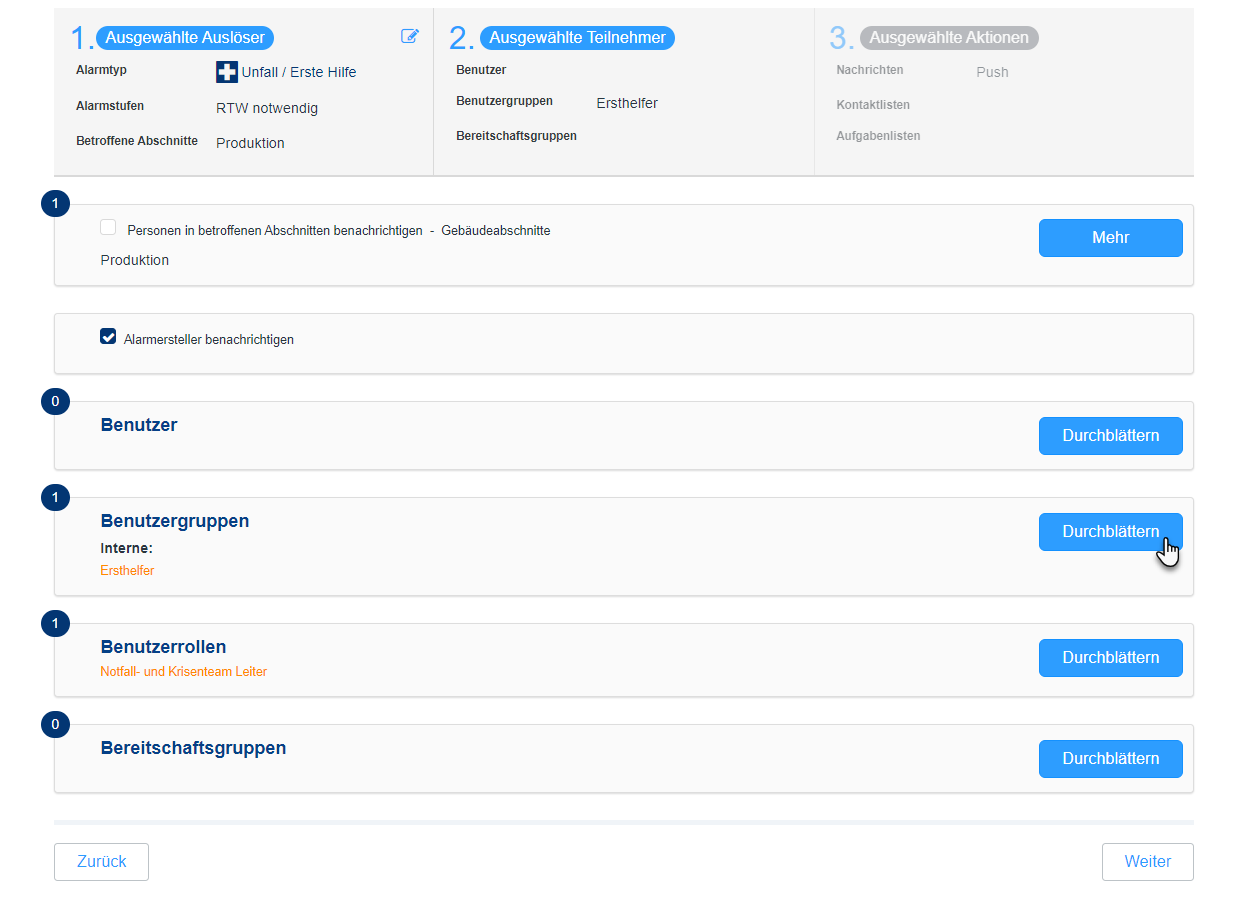 Image Added
Image Added
Bei den hinzugefügten Teilnehmern können Sie dann noch entscheiden, ob der Ton überschrieben werden soll und ob diese Nutzer die Lese-/Teilnahmebestätigung haben.
Ist "Ton überschreiben" aktiviert, dann wird die Telefoneinstellung des Nutzers überschrieben, d.h. selbst wenn der Nutzer sein Telefon auf lautlos gestellt hat wird er akustisch laut alarmiert.
Ist die "Lese-/Teilnahmebestätigung" aktiviert, dann haben die Nutzer die Möglichkeit den Alarm anzunehmen bzw. abzulehnen und sie sehen die Empfängerliste des Alarms.
| Warnung |
|---|
Die Benutzerrolle Gast ist von der "Lese-/Teilnahmebestätigung" ausgenommen. |
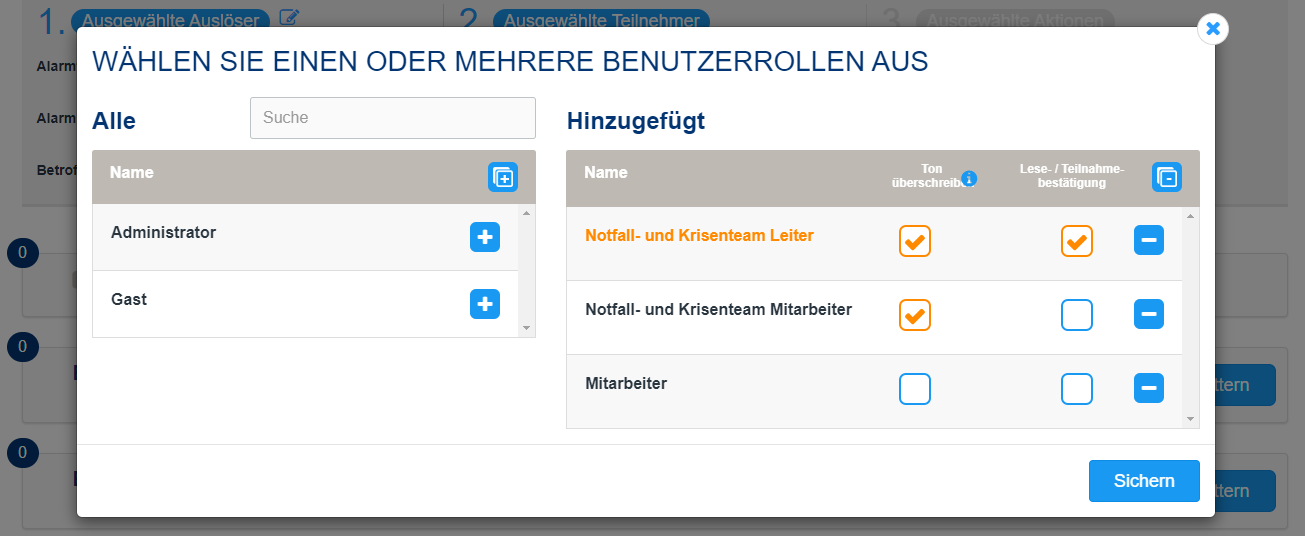 Image Added
Image Added
Aktionen
Im dritten Schritt können Sie
zusätzliche Benachrichtigungswege, Kontaktlisten undAufgabenlisten
...
dem Prozess
...
hinzufügen.
Die Push-Notifikation können Sie dabei nicht ausstellen. Die Benachrichtigung per E-Mail enthält alle
...
Alarmdetails, die auch in der App auftauchen.
Alarm-E-Mails von EVALARM werden mit der Priorität "Hoch" an Clients versendet, die diese Funktion unterstützen.
Wenn Sie darüber hinaus die Teilnehmer per "SMS
...
" oder "Voice-Message" benachrichtigen möchten, so können Sie hierfür eine spezifische Nachricht hinterlegen, die im Alarmfall automatisch versendet wird.
Wird an dieser Stelle kein vordefinierter Text hinterlegt, dann wird beim Anruf der entsprechende aktive Alarmtyp und dessen Details genannt.
Sie können auch aktivieren, dass die Teilnehmer bei
...
jeder Aktualisierung des Alarms per SMS/Anruf benachrichtigt werden.
...
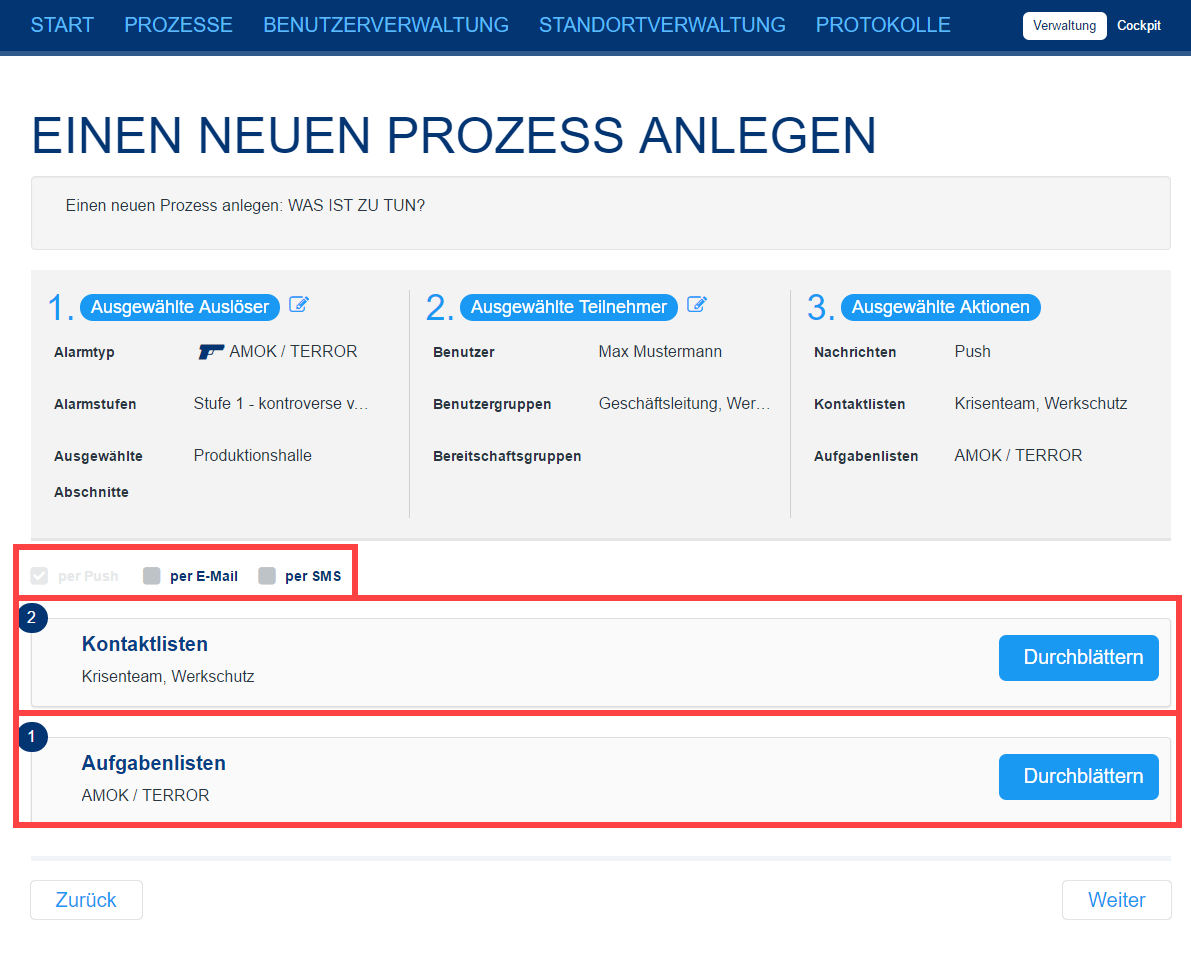 Image Removed
Image Removed
...
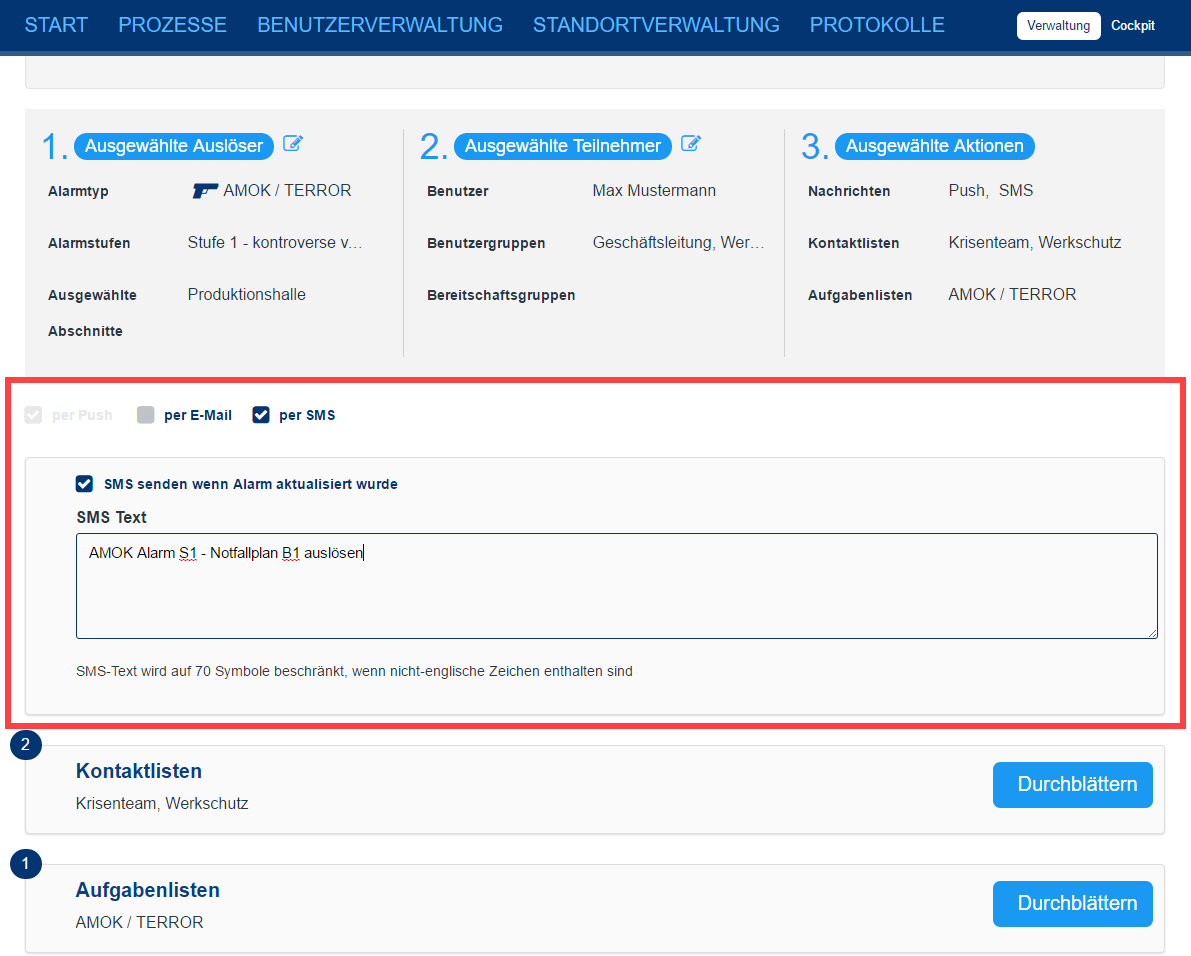 Image Removed
Image Removed
Zum Abschluss können Sie noch einmal alle Einstellungen übersehen und dem Prozess zur besseren Übersicht eine Beschreibung zufügen.
Alle erstellten Prozess finden Sie in der Prozessübersicht. Alle Prozesse eines Alarmtypes sind dabei übersichtlich gruppiert.
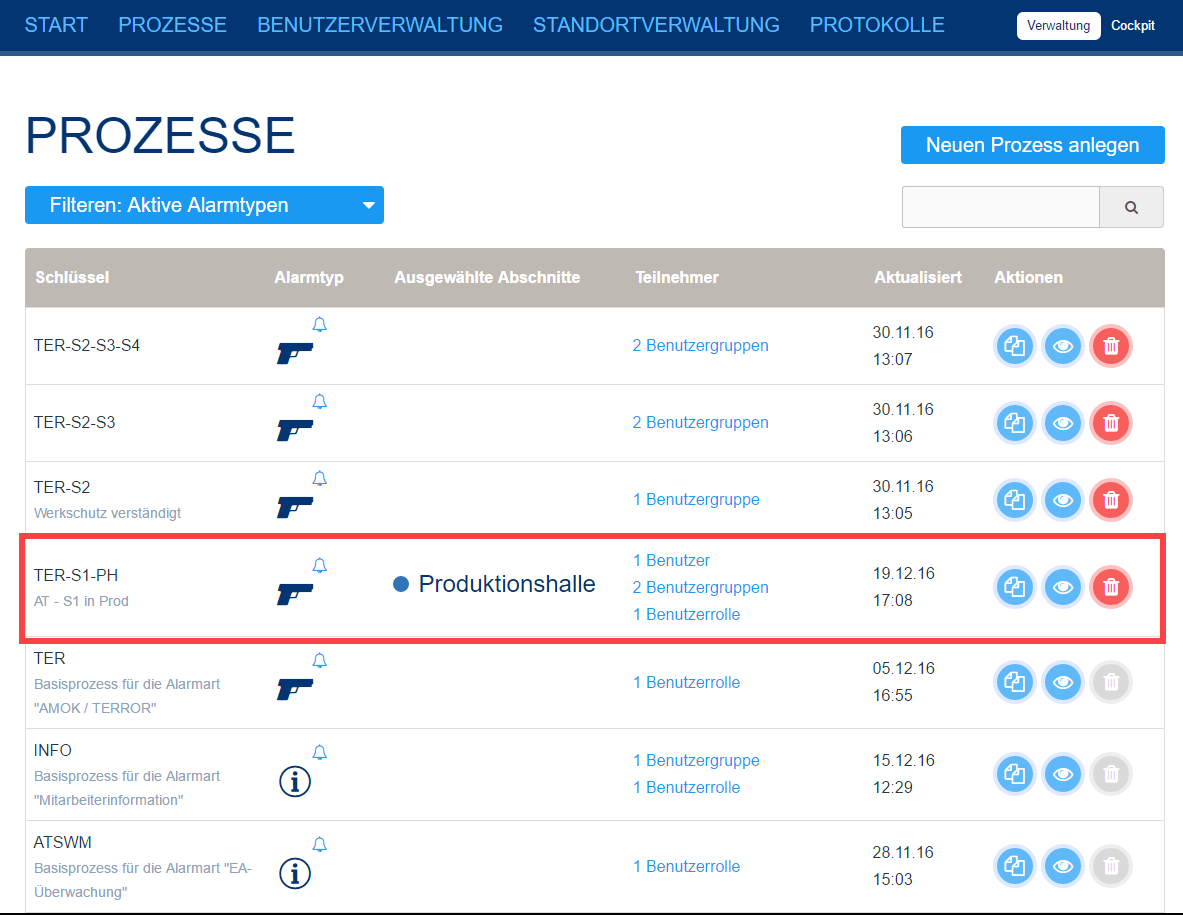 Image Removed
Image Removed
[Lernvideo: Prozesse anlegen]
...
Die SMS/der Anruf wird nur an EVALARM Benutzer gesendet, die in Ihrem Profil unter "Telefon" bzw. "Mobiltelefon" eine Telefonnummer hinterlegt haben und zusätzlich Ihr "SMS Gerät"/"Anrufgerät" (auf welche der Nummern die SMS/der Anruf im Alarmfall gesendet werden soll) definiert haben. Weitere Informationen zu dieser Einstellung finden Sie unter Anlegen von Benutzern oder unter Profileinstellungen in der App oder im Cockpit.
| Warnung |
|---|
Die Alarmierung via SMS/Anruf sind Zusatzmodule, die zunächst freigeschaltet werden müssen. Kontaktieren Sie hierfür unseren Support unter support@evalarm.de. Die Kosten für eine versendete SMS betragen 0,09 Euro und werden seperat von Ihrer Lizenz berechnet. |
Über die Infonachricht können auch längere SMS als die Standardlänge von einer Nachricht versendet werden. Dies geht für bis zu 4 Nachrichten und der Endnutzer erhält diese dann als eine Endnachricht (Chain-SMS). Die Kosten berechnen sich dabei basierend auf der Länge der Nachricht.
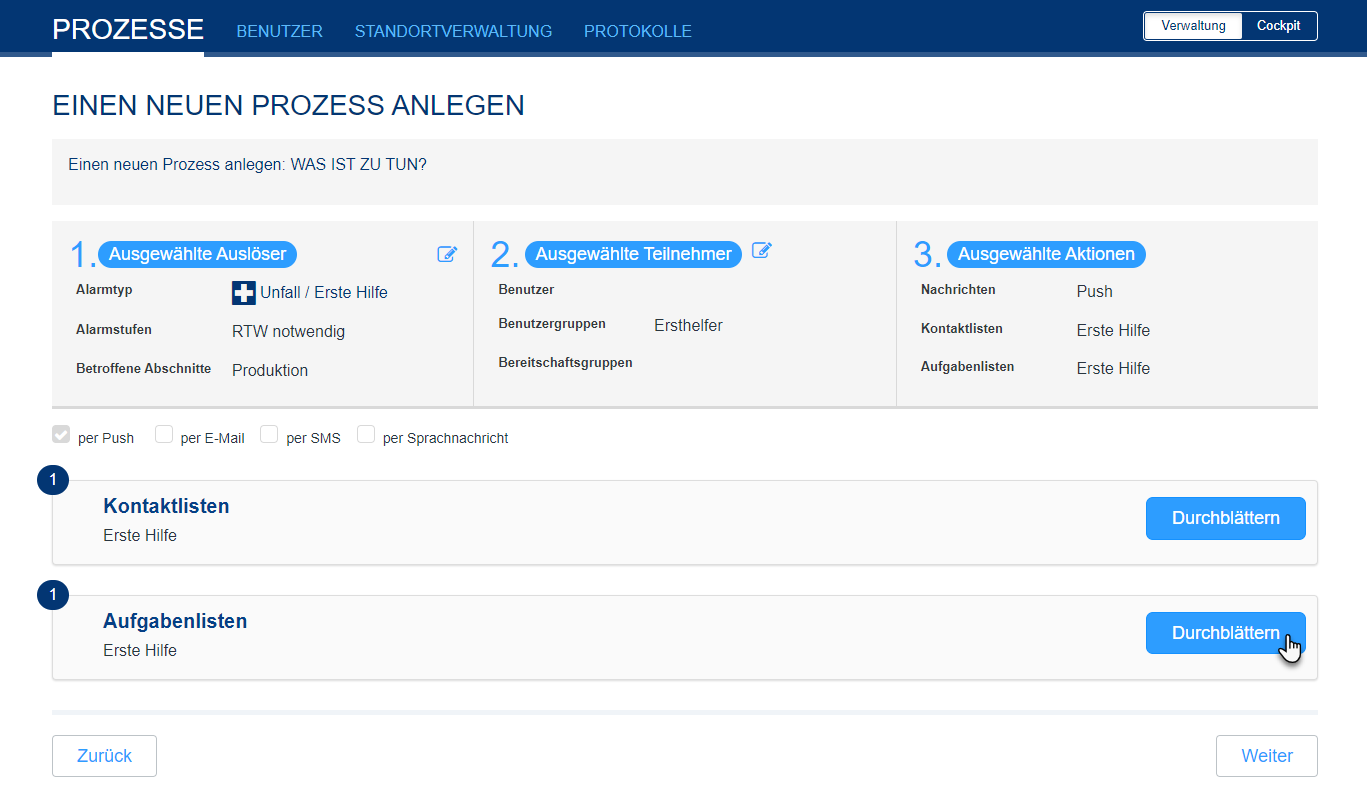 Image Added
Image Added
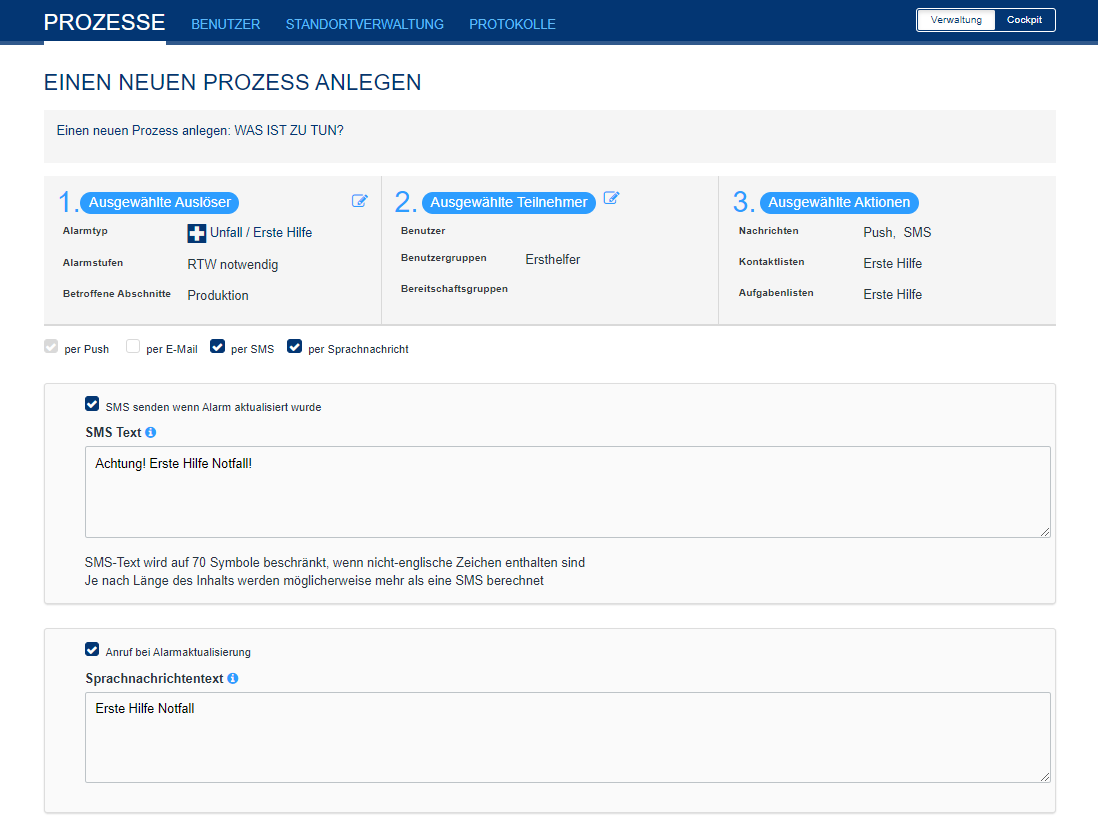 Image Added
Image Added
Abschließend haben Sie nochmal ein Übersicht über alle gewählten Details, d.h. wann wird wer alarmiert und was wird den Empfängern angezeigt.
Sie können dem Prozess noch eine Beschreibung hinzufügen und ihn dann anlegen.
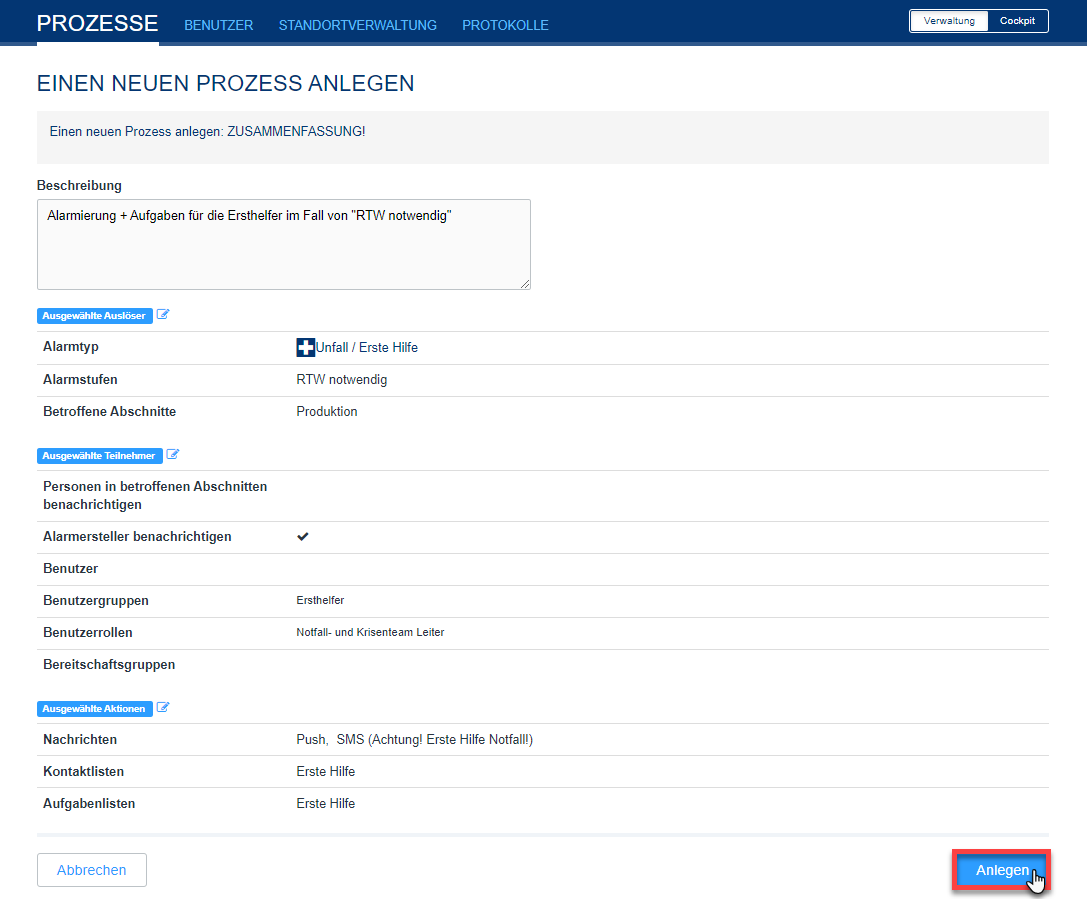 Image Added
Image Added
...